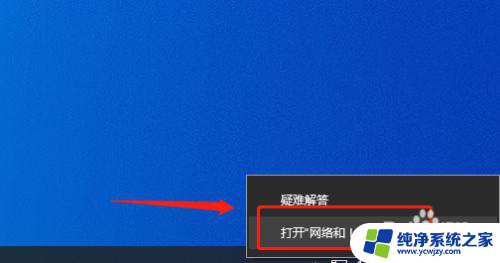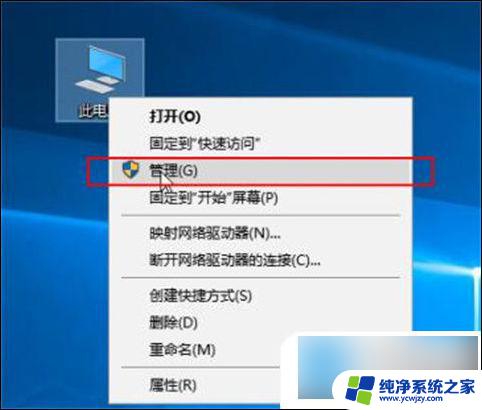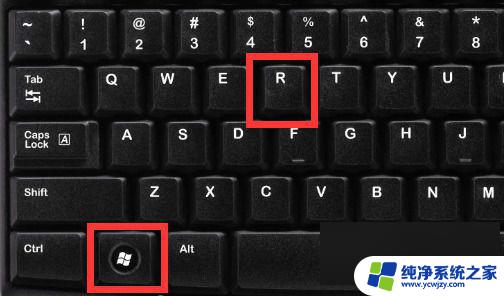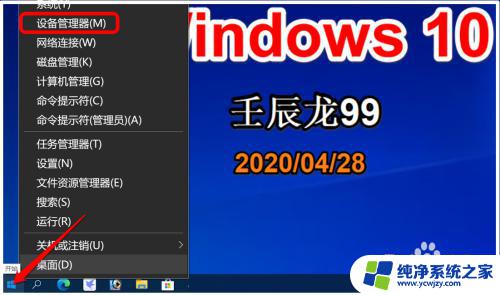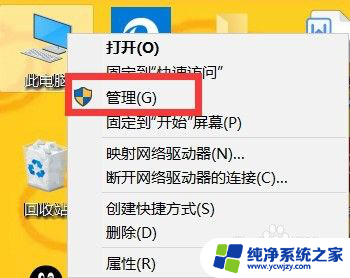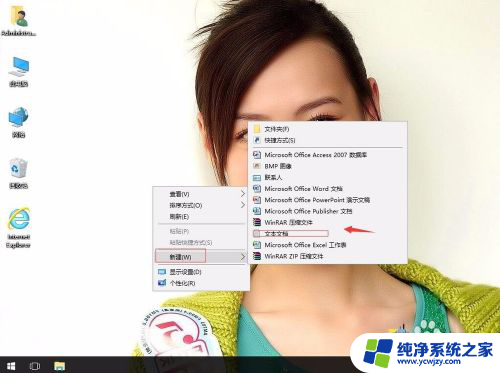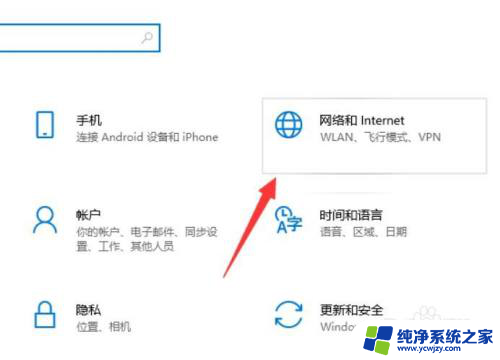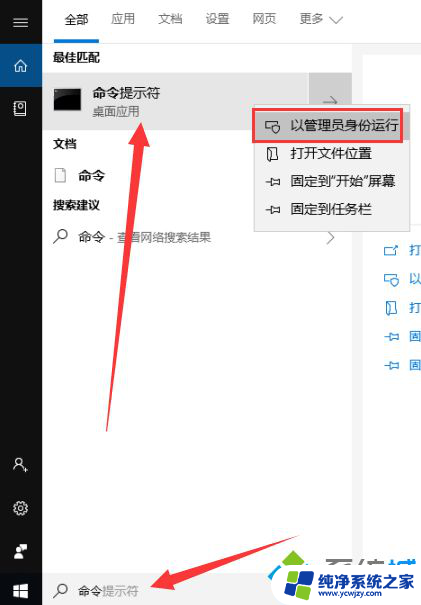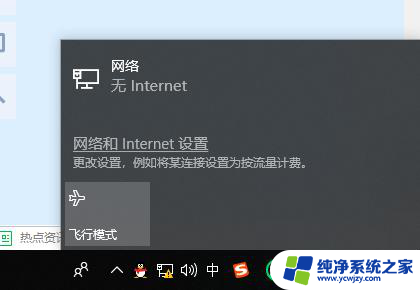win10自动ip不能上网
在使用Win10系统时,有时候会遇到自动获取IP地址失败而无法上网的问题,这种情况可能是由于网络设置出现了一些问题,导致系统无法自动获取到有效的IP地址。为了解决这个问题,我们可以尝试重新启动路由器、重启电脑或者手动设置IP地址等方法来解决。希望以上方法能够帮助您顺利解决Win10无法上网自动获取IP地址失败的情况。
win10自动获取ip地址不能上网解决方法
1、首先我们在电脑中打开开始按钮,然后在菜单列表中找到并打开控制面板选项。
2、进入控制面板页面之后,我们在该页面中点击打开网络和共享中心选项。
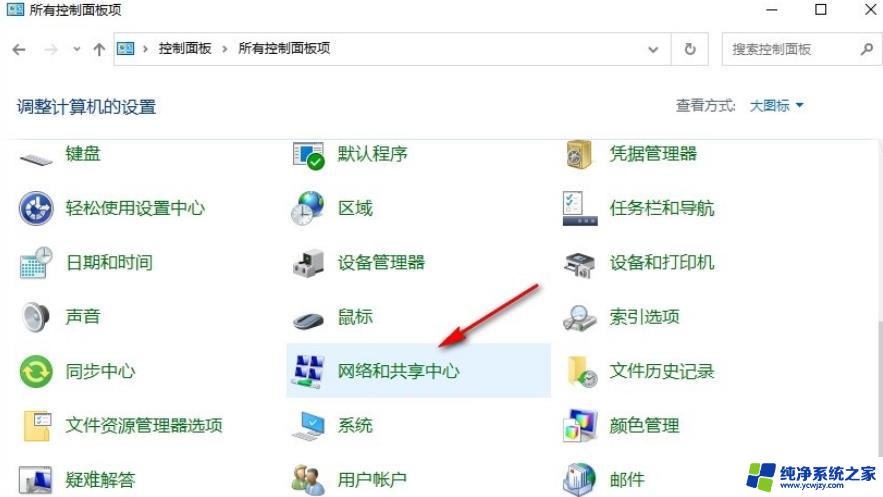
3、进入网络和共享中心页面之后,我们在左侧列表中打开“更改适配器设置”选项。
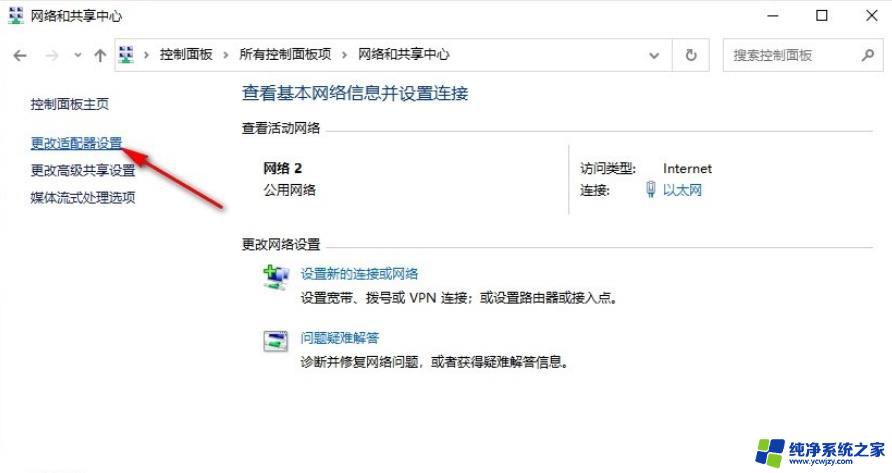
4、接着我们在网络连接页面中右键单击自己当前连接的网络,然后在菜单列表中点击属性选项。
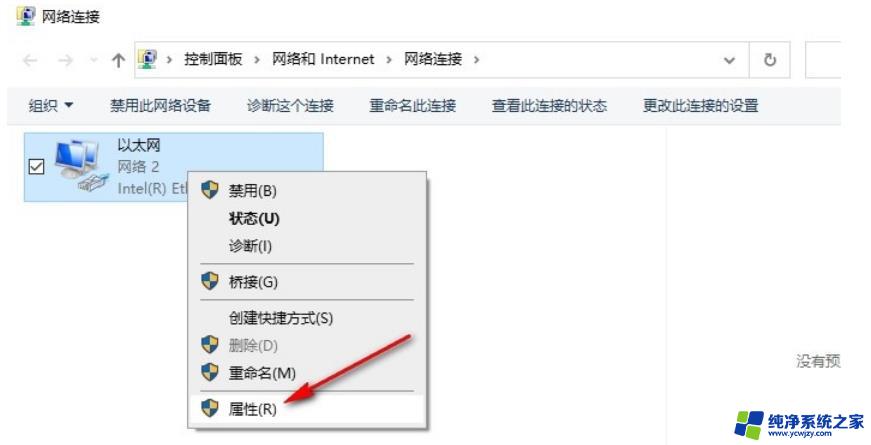
5、进入网络属性页面之后,我们先点击“Internet协议版本4(TCP/IPv4)”。再点击属性选项。
6、最后在“Internet协议版本4(TCP/IPv4)属性”页面中,我们点击“自动获得IP地址”选项和“自动获得DNS服务器地址”选项。再点击确定选项即可。
以上就是解决Windows 10自动获取IP地址但无法上网的方法,如果您遇到了相同的问题,可以参考本文提供的步骤进行修复,希望这对您有所帮助。